Great Summer

Gracias a Blue fay por dejarme traducir tus tutoriales
Danke Blue fay mir erlaubt zu haben zu übersetzen Ihr tutoriels
Este tutorial es una creación personal de Annemarie. Cualquier parecido con otro no será mas que una coincidencia. Por favor, te pido que respetes su trabajo.
Ha sido traducido con la versión X3 del Psp. Puedes utilizar otras
Puedes encontrar el tutorial original aqui
Tanto el tutorial como mi traducción han sido registrados en
Para la realización de este tutorial vas a necesitar:
Paint Shop Pro und Animationshop
Material
Filter FM Tile Tools , Blend Emboss - aqui
Puedes encontrar la mayor parte de los filtros aqui
Si quieres puedes ayudarte de la regla para situarte en la realización del tutorial
Marcador (Arrastra con el raton)

No te olvides de guardar tu trabajo de contínuo
Abrir los tubes en el Psp. Duplicarlos (shift+D) y cerrar los originales
1.-
Activar la textura " Bluefay PastelTextur "
2.-
Activar el tube " Swanja HH-3004 NaturesPath "
3.-
Edición_ Copiar
Cerrar el original
4.-
Edición_ Pegar como nueva capa
Colocar el tube en la parte superior derecha

5.-
Activar el tube " Swanja ©DavidMiller RainbowFalls "
6.-
Edición_ Copiar
Cerrar el original
7.-
Edición_ Pegar como nueva capa
Colocar el tube en la parte superior izquierda
Tal y como se ve en la captura

8.-
Activar el tube " Summer Beach misted sm 4-04~pjs "
9.-
Edición_ Copiar
Cerrar el original
10.-
Edición_ Pegar como nueva capa
Colocar el tube en la parte inferior izquierda
Ver captura
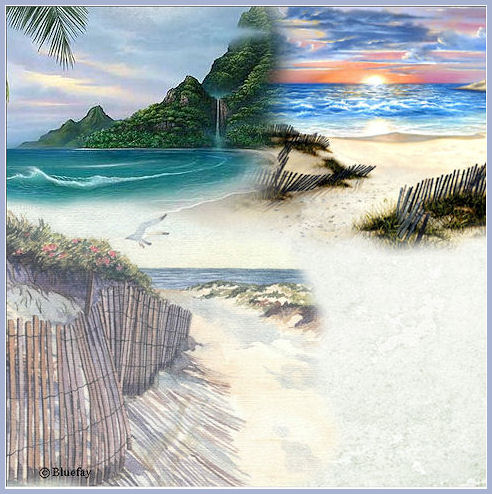
11.-
Activar el tube " Angel LighthouseTemp "
12.-
Edición_ Copiar
Cerrar el original
13.-
Edición_ Pegar como nueva capa
Colocar el tube en la parte inferior derecha
Ver captura
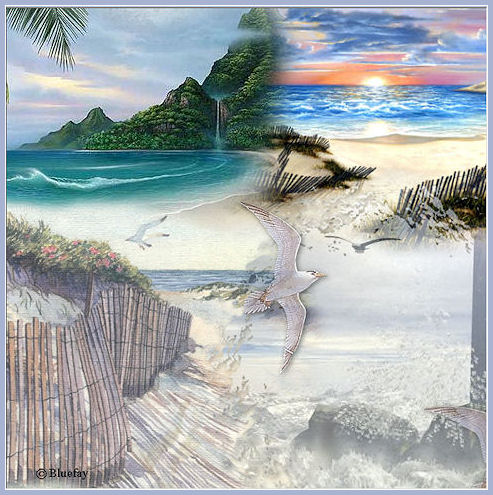
14.-
Activar el tube " Bluefay Rahmen "
15.-
Edición_ Copiar
Cerrar el original
16.-
Edición_ Pegar como nueva capa
17.-
Efectos_ Efectos 3D_ Sombra en el color negro
1_ 1_ 50_ 1
18.-
Capas_ Fusionar visibles
Capas_ Nueva capa de trama
Capas_ Organizar_ Desplazar hacia abajo
19.-
Imagen_ Tamaño del lienzo_ 950x700 pixels
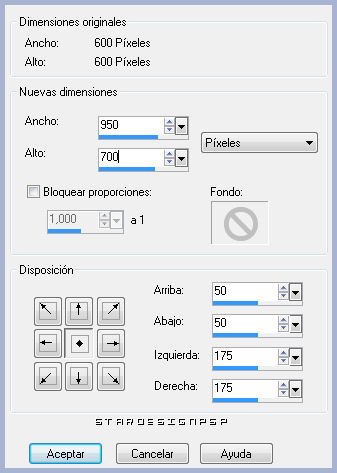
20.-
Desplazar la capa a la parte superior izquierda
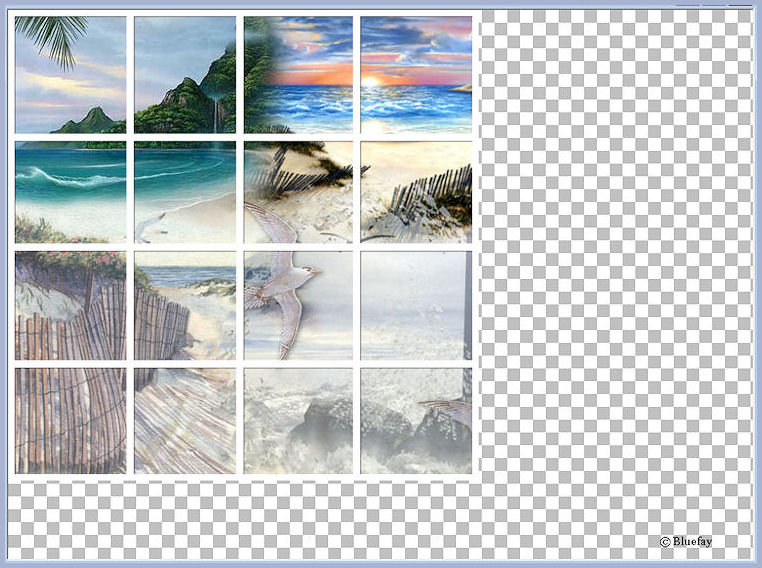
21.-
Situaros en la capa de la base
Llenar con el color blanco
22.-
Activar el tube " Fantasy12 "
23.-
Edición_ Copiar
Cerrar el original
24.-
Edición_ Pegar como nueva capa
Colocar en la parte de la derecha
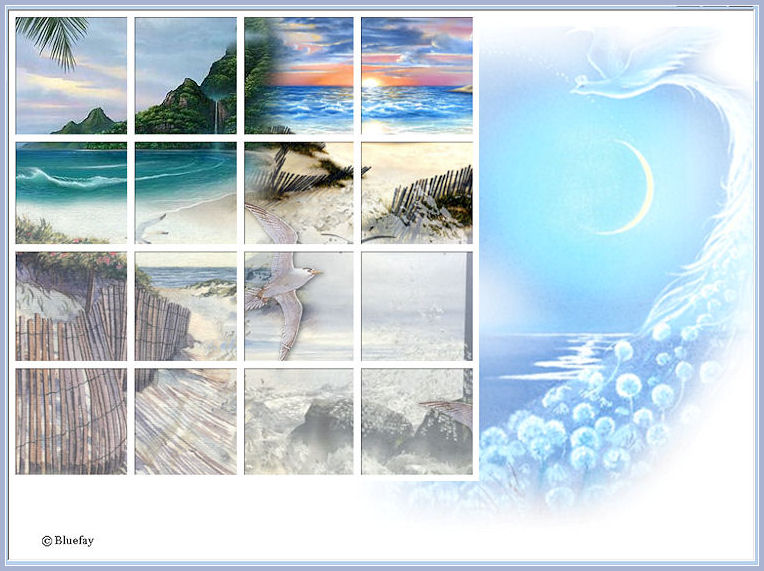
25.-
Efectos_ Complementos_ FM Tile tools / Blend Emboss
Valores por defecto
26.-
Situaros en la capa de arriba en la paleta
Activar el tube " Alies-07102008-07 "
27.-
Edición_ Copiar
Cerrar el original
28.-
Edición_ Pegar como nueva capa
Colocar en la parte superior izquierda

29.-
Activar el tube " 2n8soz0b "
30.-
Edición_ Copiar
Cerrar el original
31.-
Edición_ Pegar como nueva capa
Colocar en la parte inferior izquierda
Como ves en la captura

32.-
Capas_ Duplicar
Imagen_ Espejo
33.-
Activar el tube " JC ShellsontheShore "
34.-
Edición_ Copiar
Cerrar el original
35.-
Edición_ Pegar como nueva capa
Colocar en la parte inferior del tube personaje

36.-
Activar el tube " Bluefay Shells "
37.-
Edición_ Copiar
Cerrar el original
38.-
Edición_ Pegar como nueva capa
Colocar en la parte inferior izquierda
Ver captura

39.-
Activar el tube " ev56d77k "
40.-
Edición_ Copiar
Cerrar el original
41.-
Edición_ Pegar como nueva capa
Colocar en la parte inferior derecha
Ver captura

42.-
Activar el tube " Melondrink sheila "
43.-
Edición_ Copiar
Cerrar el original
44.-
Edición_ Pegar como nueva capa
Colocar en la parte inferior derecha
Ver captura

45.-
Activar el tube " Palm-tree-psd34712 "
46.-
Edición_ Copiar
Cerrar el original
47.-
Edición_ Pegar como nueva capa
Colocar en la parte superior derecha
Ver captura

48.-
Efectos_ Efectos 3D_ Sombra en el color negro
2_ 2_ 50_ 1
49.-
Firmar vuestro trabajo
50.-
Capas_ Fusionar visibles
Selecciones_ Seleccionar todo
51.-
Imagen_ Agregar bordes_ Simétrico_ 20 pixels en el color blanco
52.-
Selecciones_ Invertir
Efectos_ Efectos 3D_ Sombra en el color negro
1_ 1_ 50_ 1
Repetir la sombra con los valores en negativo
-1_ -1_ 50_ 1
Selecciones_ Anular selección
53.-
Edición_ Copiar
Abrir el programa Animation Shop
Edición_ Pegar como nueva animación
54.-
Clic derecho sobre la imagen y duplicarla hasta obtener 3 imágenes
55.-
Os situáis en la primera de estas imágenes
Edición_ Seleccionar todo
56.-
Abrir la animación " Summer41 "
57.-
Edición_ Seleccionar todo
Edición_ Copiar
Regresar a vuestro tag
Edición_ Pegar en la selección
Ajustar en la parte inferior derecha

58.-
Lanzar la animación
Si todo es correcto y te gusta
Guardar en formato Gif
Confío que te hayas divertido haciendo este tutorial
Gracias por haberlo hecho o interpretado
Si tienes alguna duda sobre este tutorial puedes enviar un correo a Annemarie o a mi. Cualquiera de las dos intentaremos solucionar cuanto antes el problema

© by BlueFay

